最实用雨林木风安装iso图文详细教程
Windows 7,中文名称视窗7,是由微软公司(Microsoft)开发的操作系统,内核版本号为Windows NT 6.1。Windows 7可供家庭及商业工作环境:笔记本电脑 、平板电脑 、多媒体中心等使用。和同为NT6成员的Windows Vista一脉相承,Windows 7继承了包括Aero风格等多项功能,并且在此基础上增添了些许功能。
如何雨林木风安装iso呢?如果让我安装电脑xp系统,win7之家小编首选雨林木风xp系统,那么有人就问小编,如何安装雨林木风xp系统,现在就告诉你们最实用雨林木风安装iso教程,让你们能轻松安装雨林木风xp系统。
1.将下载来的xp系统iso镜像文件解压,选中—鼠标右键—在右键菜单栏中选择“解压到YLMF_GHSTXP_13.10",如图1所示:
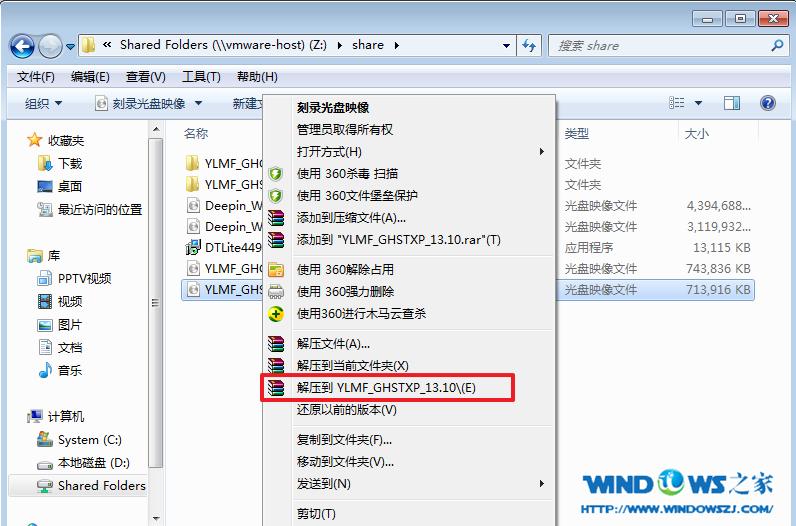
2.打开解压好的文件,选中里面的AUTORUN.EXE程序文件,双击打开,如图2所示:
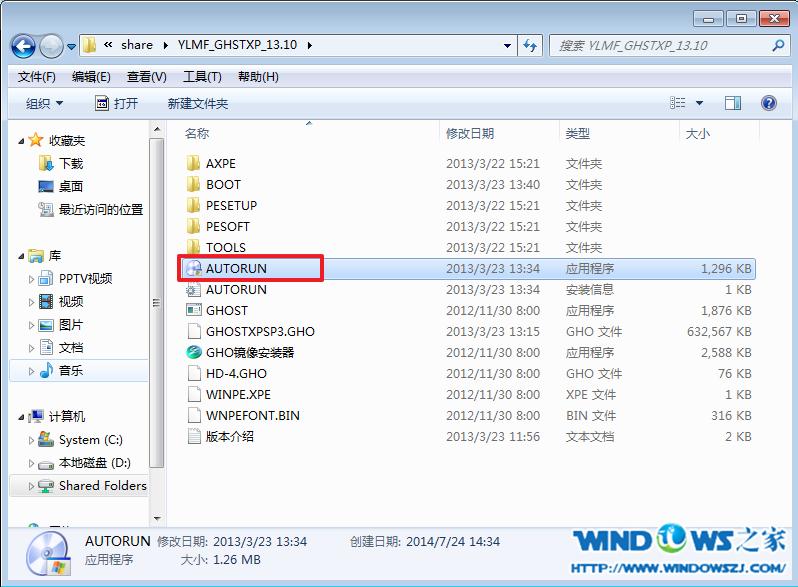
3.在雨林木风Ghostxp64纯净版界面中,选择“安装系统到C盘”,如图3所示:
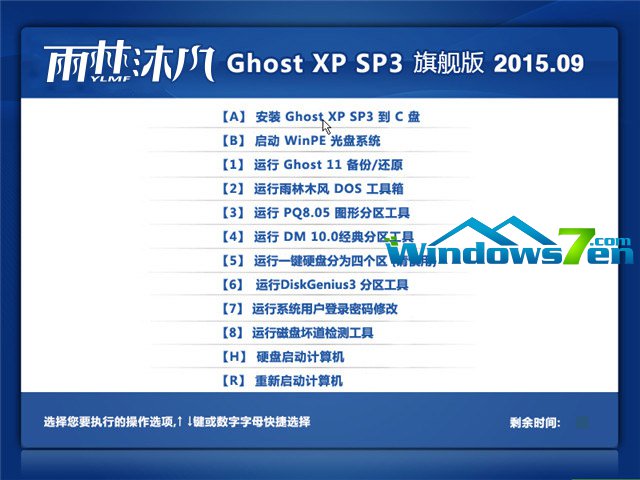
4.在出现的Ghost安装器界面中,选择映像文件的路径,并点击“确认”,如图4所示:

5.执行后就开始了雨林木风 ghost xp sp3 系统的自动安装。小编截了相关截图,如图5、图6所示:
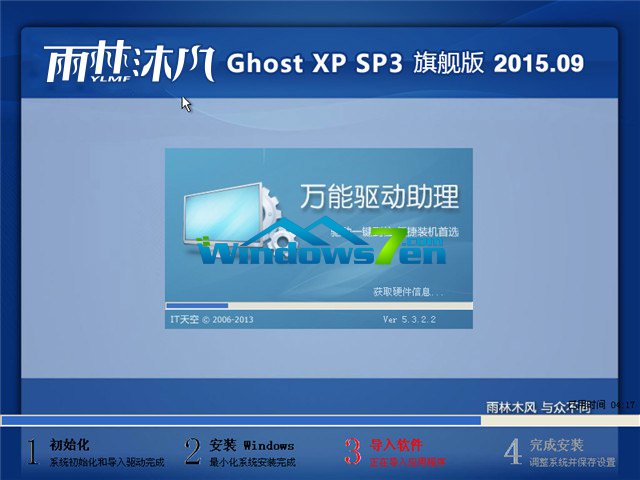

6.启动重启后,出现如图7所示界面时,雨林木风 Ghost xp系统就安装好了。

这就是win7之家小编给你们提供的最实用雨林木风安装iso教程了,安装雨林木风xp系统就要使用win7之家小编的这个方法,只要你们按照win7之家小编教程,很快就能安装雨林木风xp系统成功,不成功!来打小编,小编等着!
Windows 7简化了许多设计,如快速最大化,窗口半屏显示,跳转列表(Jump List),系统故障快速修复等。Windows 7将会让搜索和使用信息更加简单,包括本地、网络和互联网搜索功能,直观的用户体验将更加高级,还会整合自动化应用程序提交和交叉程序数据透明性。
……
下载win7系统应用使用,安卓用户请点击>>>win7系统应用
下载win7系统应用使用,IOS用户请点击>>>IOS win7系统应用
扫描二维码,直接长按扫描哦!


















